为什么ps不能打字?ps不能打字程序错误解决方法
摘要:为什么ps不能打字?小编带来了ps不能打字程序错误解决方法,当我们需要在图片上输入文字却提示失败的话,该怎么处理这样的问题呢?请看下文介绍吧...
为什么ps不能打字?小编带来了ps不能打字程序错误解决方法,当我们需要在图片上输入文字却提示失败的话,该怎么处理这样的问题呢?请看下文介绍吧。
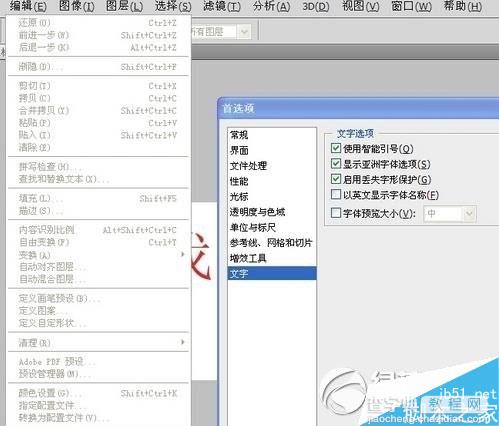
依次打开编辑--首选项---文字,然后在文字后面的选项中,将“文字预览大小”前面的“勾”给去掉就可以打字了。
如果不行,可以关闭软件重新打开就可以了。
以上就是ps不能打字程序错误解决方法,大家看明白了吗?希望这篇文章对大家有所帮助,谢谢阅读!
【为什么ps不能打字?ps不能打字程序错误解决方法】相关文章:
★ 3dmax2012(3dsmax2012)官方英文版安装图文教程 附破解注册方法
★ PopFore抠图软件怎么用?PopFore使用图文方法
★ CorelDRAW(CDR)绘图软件中字体列表缺少字体的解决方法介绍
★ Auto CAD常用工具栏不见了怎么办?(两种解决方法介绍)
